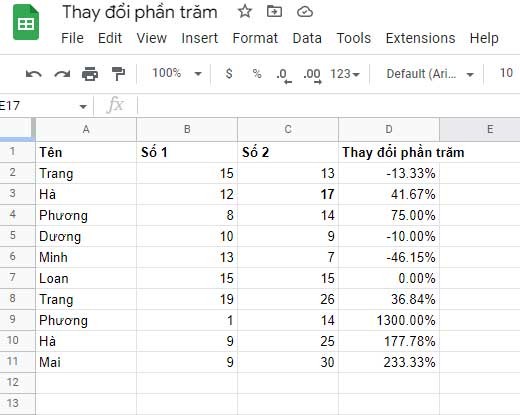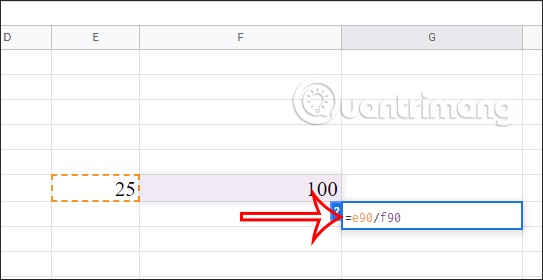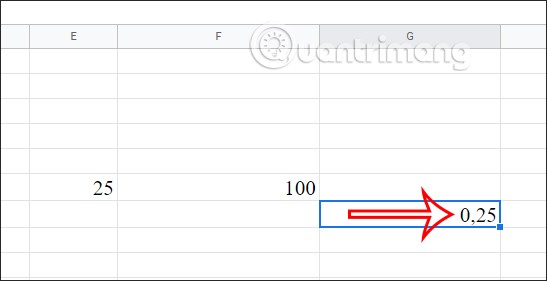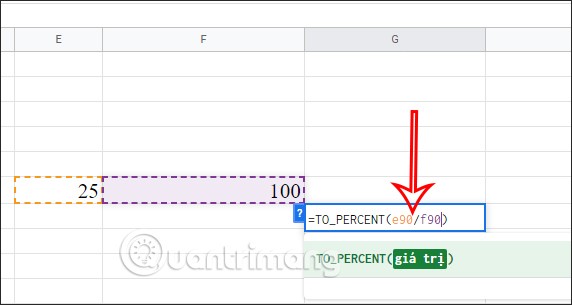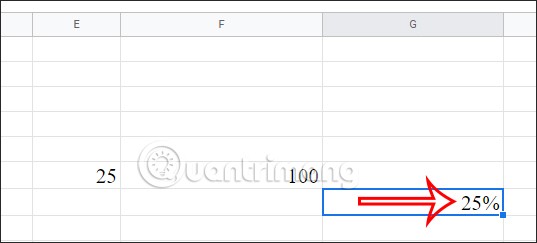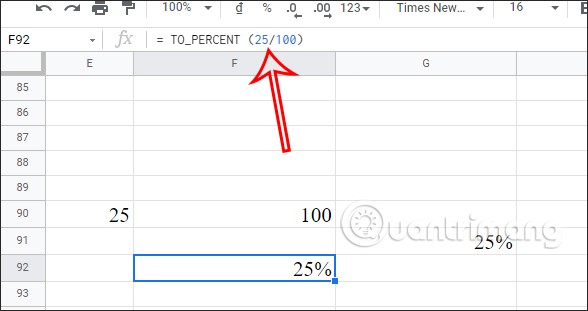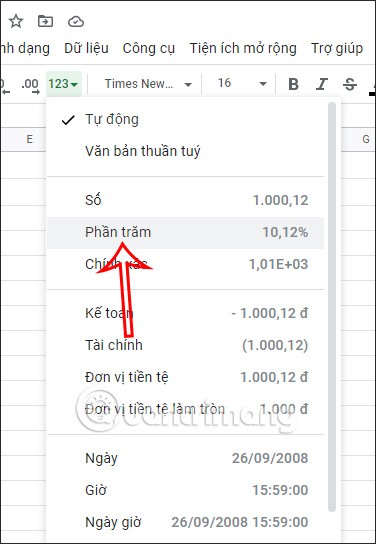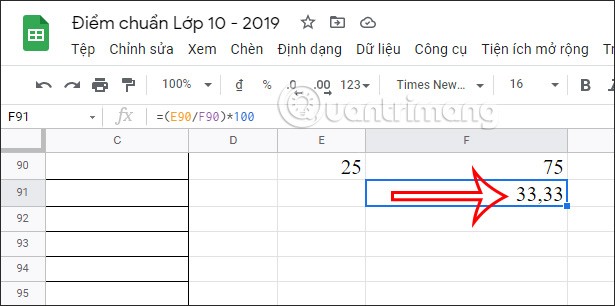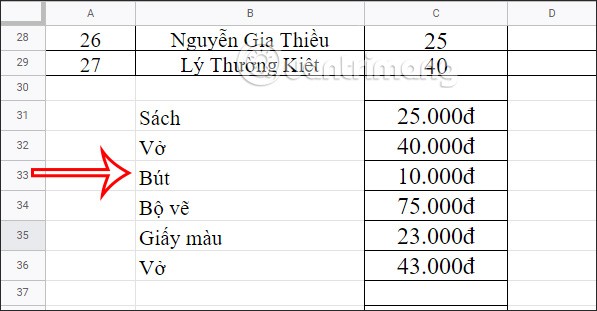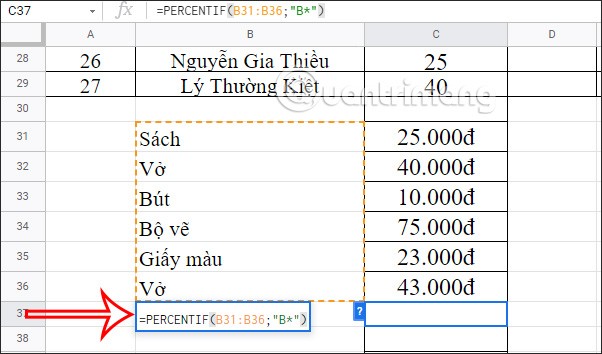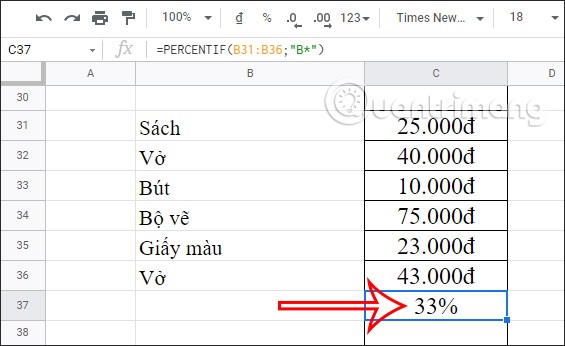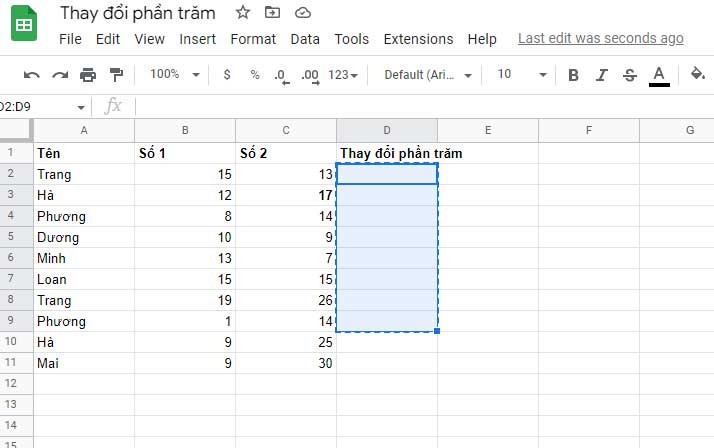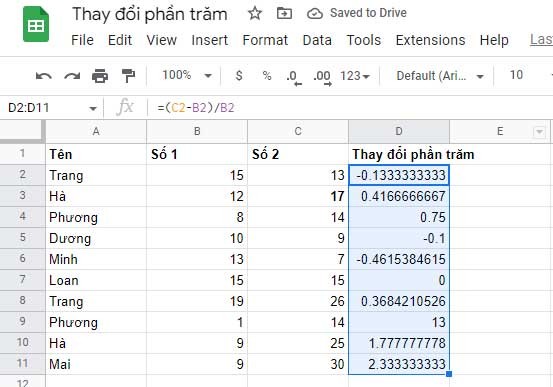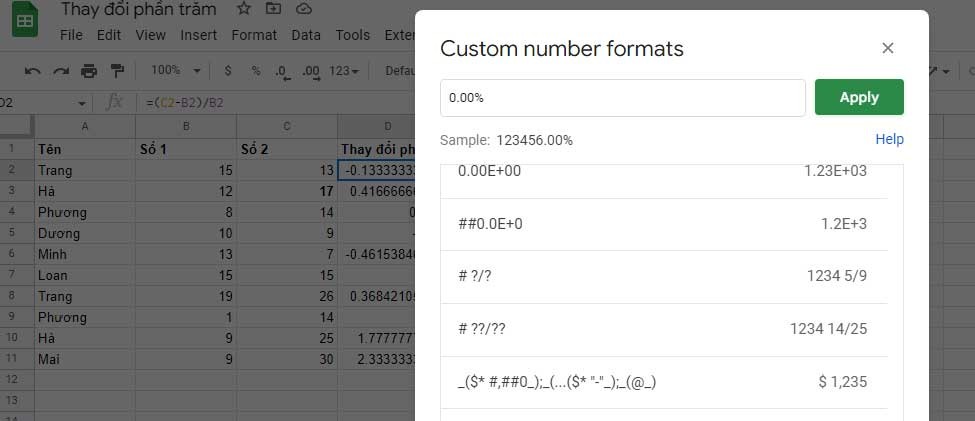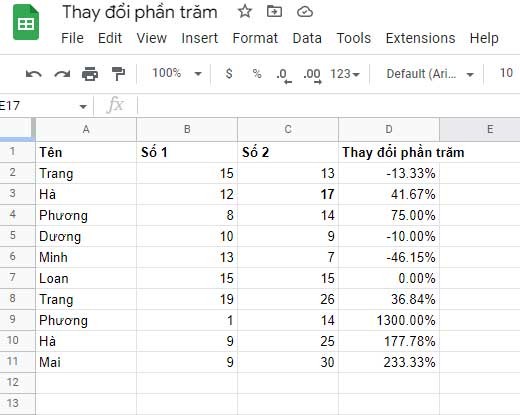Apakah fungsi peratusan dalam Helaian Google ? Bagaimana untuk mengira peratusan dalam Helaian Google ? Jom ketahui dengan Quantrimang.com!
Untuk mengira peratusan dalam Helaian Google, kami mempunyai banyak cara berbeza untuk melakukannya, ikut pengiraan peratusan biasa atau gunakan fungsi peratusan dalam Helaian Google. Berikut ialah panduan terperinci untuk mengira peratusan dalam Helaian Google.
1. Kira Peratusan Helaian Google Menggunakan Pembahagian
Pengguna akan melakukan pengiraan membahagikan nombor dengan jumlah untuk mendapatkan nilai peratusan, kemudian memformat nombor itu sebagai peratusan dengan formula =number/total .
Menggunakannya pada formula pembahagian di bawah, kami akan mengambil 25/100 untuk mendapatkan nilai.
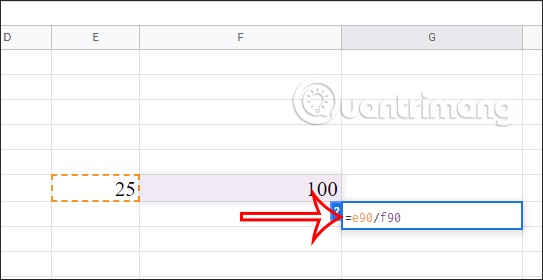
Anda boleh memasukkan formula sebagai =E90/F90 atau =E90/100 atau hanya masukkan 25/100 dan dapatkan hasil yang sama.
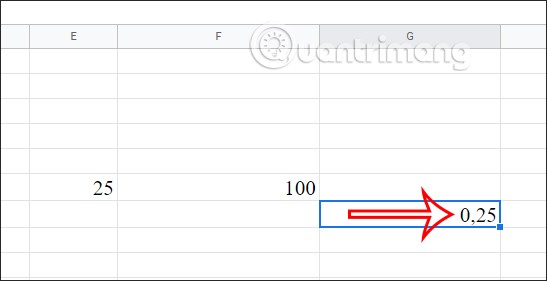
Format peratus automatik
Untuk memformat data secara automatik sebagai peratusan, kami menggunakan fungsi =TO_PERCENT(value) . Anda menggunakan formula fungsi untuk pengiraan seperti yang ditunjukkan di bawah.
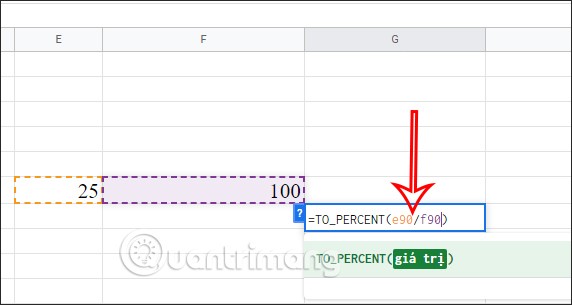
Nilai yang terhasil diformat secara automatik sebagai peratusan seperti yang ditunjukkan dalam rajah.
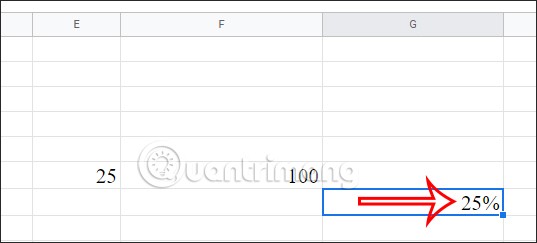
Atau anda juga boleh menggunakan formula dalam fungsi yang berbeza tetapi masih memberikan hasil peratusan.
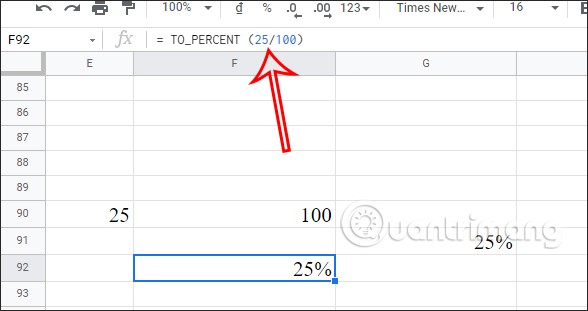
Format peratusan secara manual dalam Helaian Google
Sekiranya anda menggunakan pembahagian dan kemudian ingin memformat nilai sebagai peratusan, anda boleh menggunakan alat pemformatan nombor dalam Helaian Google.
Ketik hasil pembahagian dalam jadual, kemudian ketik ikon 123 dan pilih Peratus untuk memformat nilai sebagai peratusan.
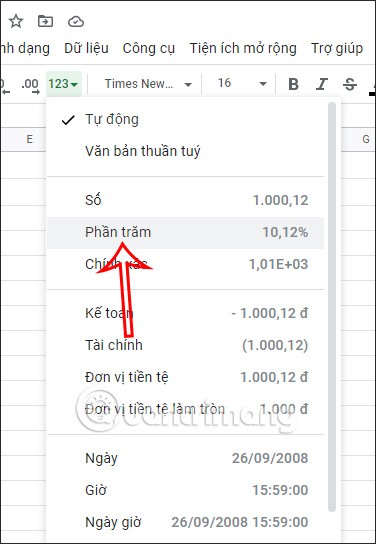
Nilai yang terhasil akan ditukar kepada peratusan seperti yang ditunjukkan di bawah. Jika perlu, anda juga boleh melaraskan perpuluhan untuk mendapatkan nilai peratusan yang anda inginkan dengan 2 ikon dalam imej di bawah.

2. Kira Peratusan Helaian Google Menggunakan Pendaraban
Sebagai tambahan kepada pembahagian peratusan di atas, kita boleh melakukan pendaraban untuk mengira nilai peratusan dengan formula =(nombor/jumlah)*100 .
Menggunakan formula di atas kita akan mempunyai pengiraan =(E90/F90)*100.

Tekan Enter dan kemudian paparkan nilai pengiraan ini. Anda juga boleh melakukan pengiraan lain dan mendapatkan hasil yang sama: = (E90 / 75) * 100 atau =(25/75) * 100.
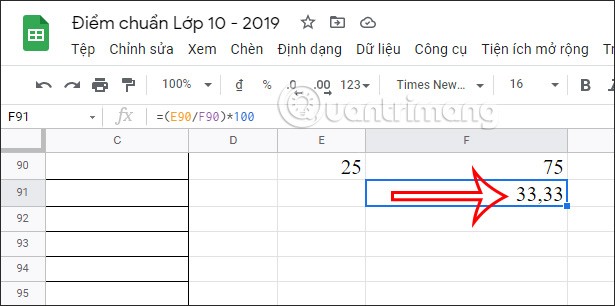
3. Arahan untuk mengira peratusan dalam Helaian menggunakan fungsi PERCENTIF
Untuk pengiraan peratusan yang lebih kompleks pada Helaian Google, menggunakan dua kaedah di atas tidak boleh dilaksanakan. Kemudian kita perlu menggunakan fungsi PERCENTIF dalam Helaian Google.
Formula fungsi PERCENTIF dalam Helaian Google ialah =PERCENTIF(julat, kriteria), dengan kriteria boleh berupa nombor, teks atau rujukan sel. Fungsi PERCENTIF dalam Helaian Google secara automatik memformat nilai sebagai peratusan.
Contoh: Cari peratusan bekalan sekolah bermula dengan huruf B dalam senarai di lajur B.
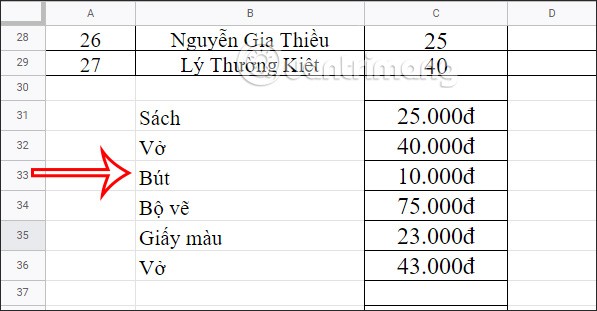
Kami akan memasukkan formula fungsi =PERCENTIF(B31:B36;"B*") dan tekan Enter untuk melaksanakan.
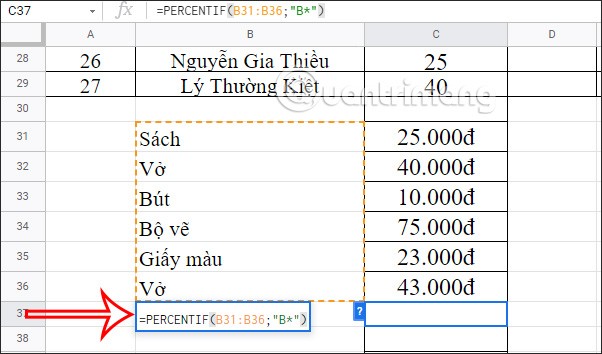
Hasilnya akan menunjukkan peratusan alatan bermula dengan huruf B dalam senarai.
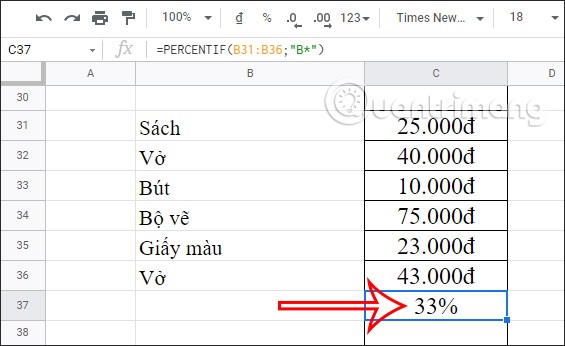
Cara menggunakan format nombor tersuai untuk peratusan
Dengan cara ini, formula tidak akan mendarabkan nombor dengan 100. Sebaliknya, ia akan menjadi format nombor tersuai.
Tambahan pula, dengan kaedah ini anda boleh membundarkan perpuluhan dan menambah tanda peratus dalam langkah yang sama.
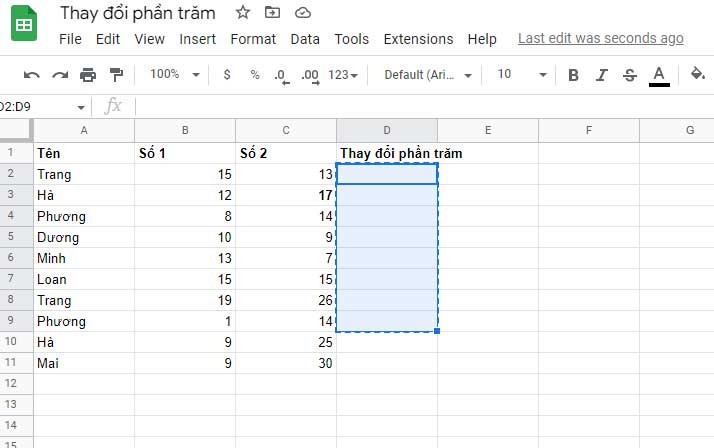
Pertimbangkan contoh berikut:
- Pilih sel di mana anda ingin memaparkan perubahan peratusan.
- Dalam bar formula, masukkan: =(C2-B2)/B2
- Tekan Enter.
- Seret bar isian dan lepaskannya ke dalam sel di bawah.
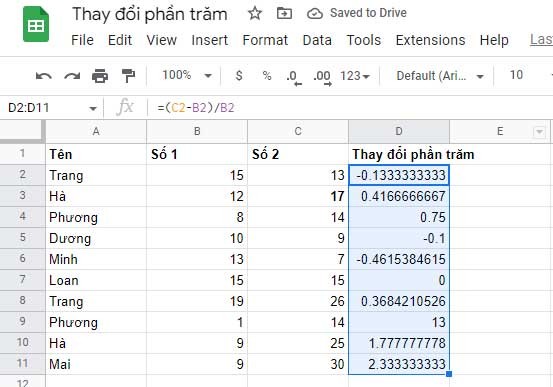
Formula yang kami gunakan di sini tidak didarab dengan 100. Anda akan melihat hasilnya sekarang menunjukkan perubahan peratusan, bukan peratusan. Anda boleh menyelesaikan masalah ini dengan format tersuai:
- Pilih sel yang mengandungi perubahan skala.
- Daripada menu ini, pergi ke Format, kemudian pilih Nombor.
- Pilih format nombor tersuai.
- Dalam kotak teks, taip sifar, titik perpuluhan, dan kemudian lebih sifar untuk mengesahkan perpuluhan.
- Tambahkan tanda peratus pada format tersuai.
- Klik Mohon .
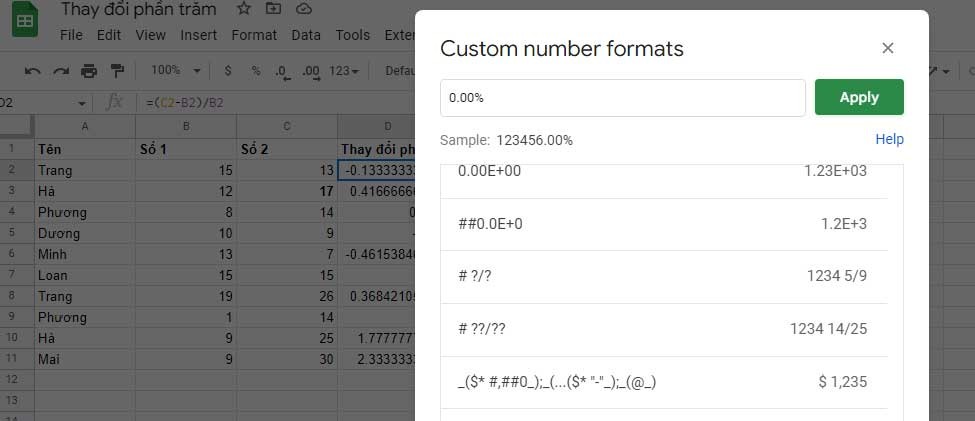
Dan inilah keputusan akhir: